Подесите антивирусна подешавања да бисте поправили 0к8078011е у Виндовс резервној копији
- Да бисте поправили 0к8078011е у Виндовс резервној копији, проверите антивирусна подешавања и уверите се да не блокира одређене путање.
- Одређени антивирусни софтвер може да омета ову функцију, па ћете можда морати да је уклоните.
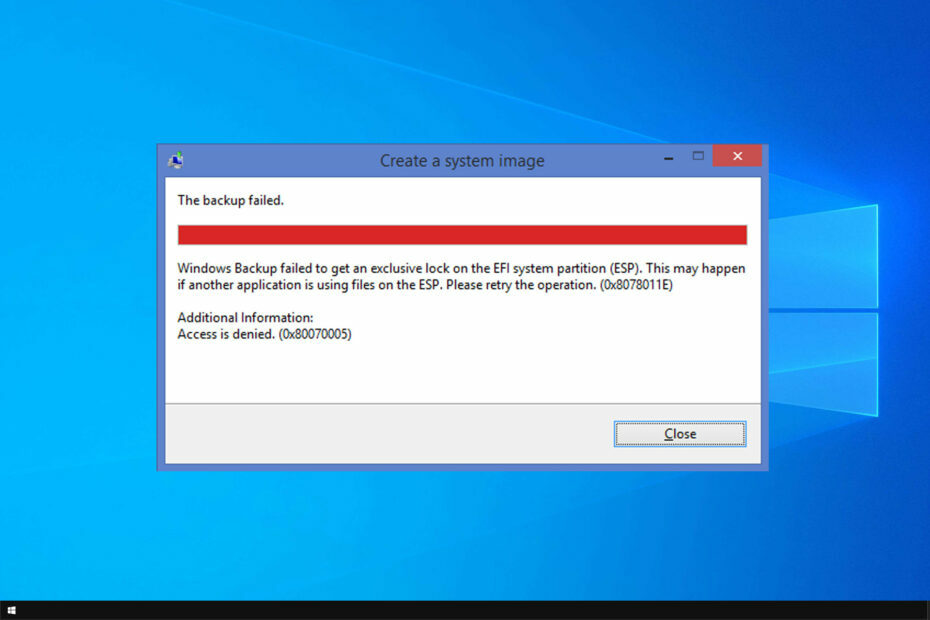
ИксИНСТАЛИРАЈТЕ КЛИКОМ НА ДАТОТЕКУ ЗА ПРЕУЗИМАЊЕ
Фортецт је алатка за поправку система која може скенирати комплетан систем у потрази за оштећеним или недостајућим ОС датотекама и аутоматски их заменити радним верзијама из свог спремишта.
Повећајте перформансе рачунара у три једноставна корака:
- Преузмите и инсталирајте Фортецт на вашем рачунару.
- Покрените алат и Започните скенирање
- Кликните десним тастером миша на Репаир, и поправите га у року од неколико минута.
- 0 читаоци су већ преузели Фортецт до сада овог месеца
Прављење резервне копије ваших датотека је важно и многи су пријавили грешку 0к8078011е док користите резервну копију оперативног система Виндовс. Ако дође до овог проблема, нећете уопште правити резервну копију.
У случају да нисте упознати са овим алатом, он вам омогућава да подесите аутоматске резервне копије на Виндовс-у, тако да је одличан за заштиту ваших података.
Међутим, постоји неколико метода које можете користити које ће вам помоћи да решите овај проблем једном заувек, а данас ћемо вам их показати.
Шта је код грешке 0к8078011е?
Ово је шифра грешке Виндовс резервне копије, а пуна грешка наводи следеће: Виндовс резервна копија није успела да добије ексклузивно закључавање на ЕФИ системској партицији (ЕСП). Што се тиче узрока, ево најчешћих:
- Конфликтни софтвер – Понекад одређене апликације могу ометати Виндовс Бацкуп и изазвати овај проблем. Да бисте то поправили, морате их уклонити ручно или помоћу софтвер за деинсталацију.
- Антивирус подешавања – У неким случајевима, ваш антивирус ће заштитити одређене директоријуме, што ће изазвати овај проблем.
Како могу да поправим грешку 0к8078011е?
1. Деинсталирајте антивирусни софтвер треће стране
- Притисните Виндовс тастер + Икс и бирај Апликације и функције.
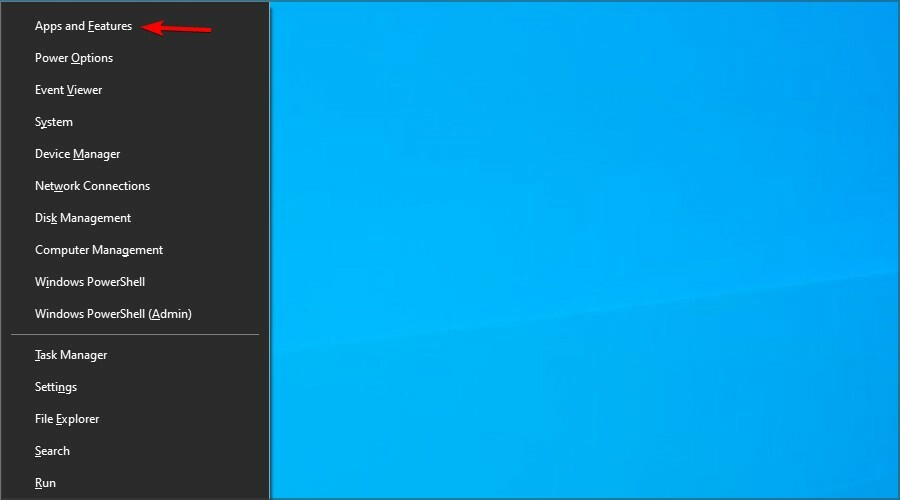
- Пронађите свој антивирусни софтвер и кликните на Деинсталирај.

- Пратите упутства на екрану да бисте га уклонили.
Многи корисници су то пријавили Аваст је одговоран за овај проблем, па ако га користите, деинсталирајте га и проверите да ли то решава проблем. За више информација, посетите наш како да деинсталирајте Аваст Антивирус Водич.
Имајте на уму да овај проблем може изазвати и други антивирусни софтвер.
2. Уклоните софтвер Армори Црате
БЕЛЕШКА
Овај метод функционише само ако користите АСУС матичну плочу и имате инсталиран софтвер Армори Црате.
- Посетите Страница за преузимање Армори Црате. Затим изаберите своју верзију оперативног система Виндовс.

- Лоцате Алат за деинсталирање Армори Црате-а и кликните на Преузимање дугме.

- Сачекајте да се софтвер преузме.
- Када се преузме, покрените га и пратите упутства на екрану да бисте довршили процес деинсталирања.
3. Додајте изузетке свом антивирусном софтверу треће стране
БЕЛЕШКА
Имајте на уму да ће упутства варирати у зависности од антивирусног програма који изаберете.
- Отворите свој антивирусни софтвер.
- Отвори Подешавања и кликните Уредити у Искључења одељак.

- Сада кликните Додати анд тхе икона тачака поредПут.
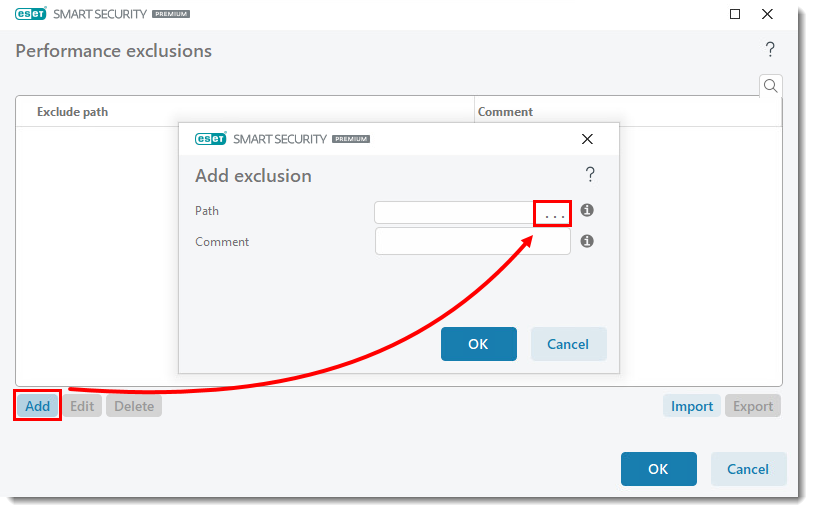
- Додајте следеће путање:
\Девице\ХарддискВолуме1\ЕФИ\Мицрософт\Боот\БЦД
\Девице\ХарддискВолуме1\ЕФИ\Мицрософт\Боот\БЦД.ЛОГ
\Девице\ХарддискВолуме1\ЕФИ\Мицрософт\Боот\боотмгфв.ефи
%ВИНДИР%\систем32\винлоад.ефи - Сачувај измене.
- 0кц1900401: Шта је ово грешка и како је поправити
- Портцлс.сис БСОД: 3 начина да га брзо поправите
- Шта је грешка 0к80070006 и како је поправити на 7 начина
4. Извршите чисто покретање
- Притисните Цтрл + Смена + изаћи за отварање Таск Манагер.
- Идите до Покренути картицу и онемогућите све апликације. То можете учинити тако што ћете кликнути десним тастером миша на апликацију и изабрати Онемогући из менија.

- Када завршите, притисните Виндовс тастер + Р и уђи мсцонфиг. Кликните У реду.

- Иди на Услуге таб. Проверавати Сакриј све Мицрософт услуге. Сада кликните на Онемогући све.

- Кликните на Применити и У реду. Када вам буде понуђено да поново покренете рачунар, изаберите опцију рестартовања.
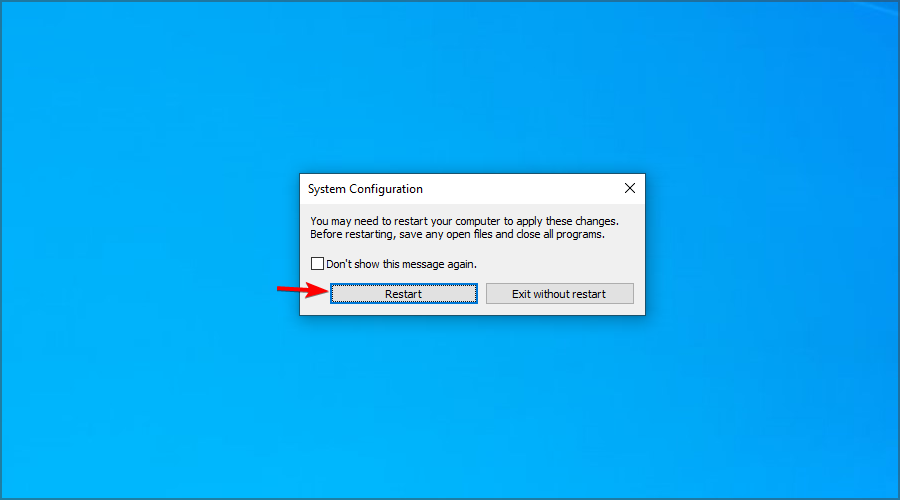
Након што се рачунар поново покрене, покушајте поново да направите резервну копију. Ако ради, поново омогућите услуге и апликације пратећи исте кораке.
БЕЛЕШКА
Имајте на уму да ово решење не поправља основну грешку, већ само заобилази проблем.
Као што видите, овај проблем је прилично једноставно решити и у већини случајева морате да онемогућите или уклоните апликације које га ометају.
Имајте на уму да је Виндовс резервна копија доступна само за старе сврхе; за боље резултате, најбоље је користити квалитет софтвер за прављење резервних копија за Виндовс.
Које решење сте користили да решите овај проблем? Обавестите нас у коментарима испод.
И даље имате проблема?
СПОНЗОРИСАНИ
Ако горњи предлози нису решили ваш проблем, ваш рачунар може имати озбиљније проблеме са Виндовс-ом. Предлажемо да изаберете решење све у једном, као што је Фортецт да ефикасно решите проблеме. Након инсталације, само кликните на Прикажи и поправи дугме, а затим притисните Започните поправку.


![Проблем тачности оловке Сурфаце Про с прекидима [ИСПРАВИЛИ СТРУЧЊАЦИ]](/f/4e03700a79b74b3a5a30bafc39203302.jpg?width=300&height=460)